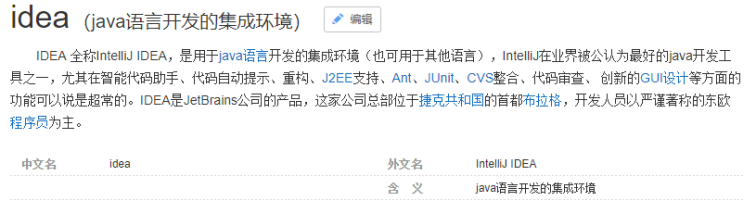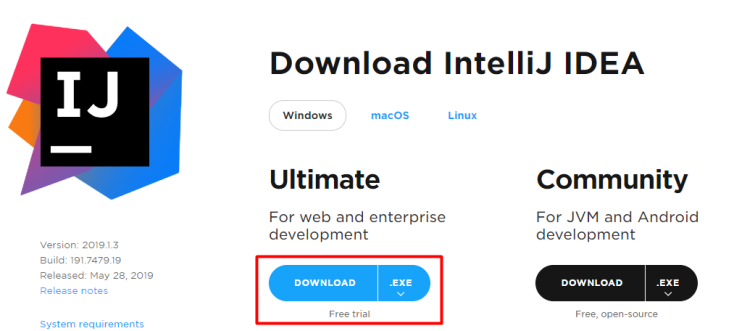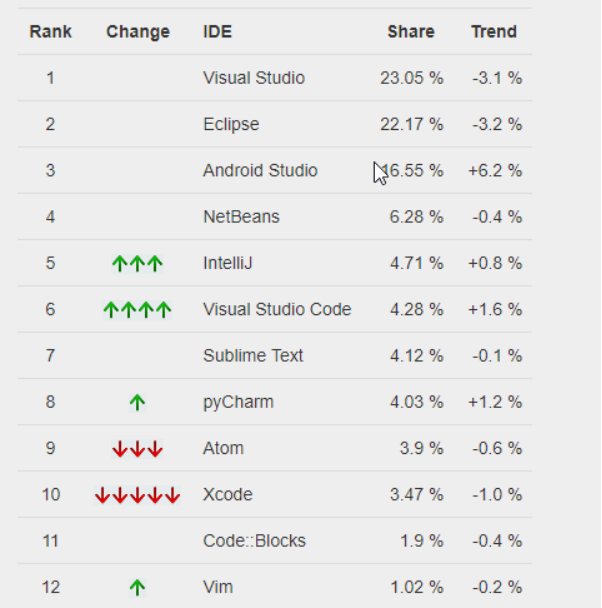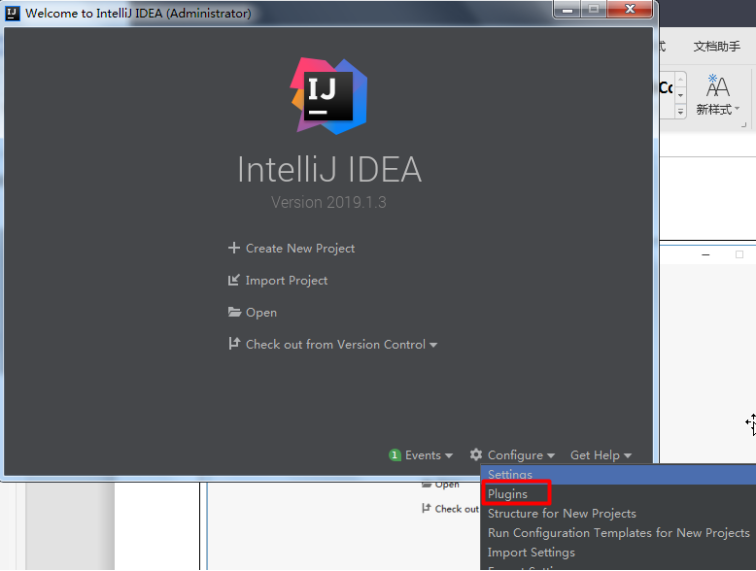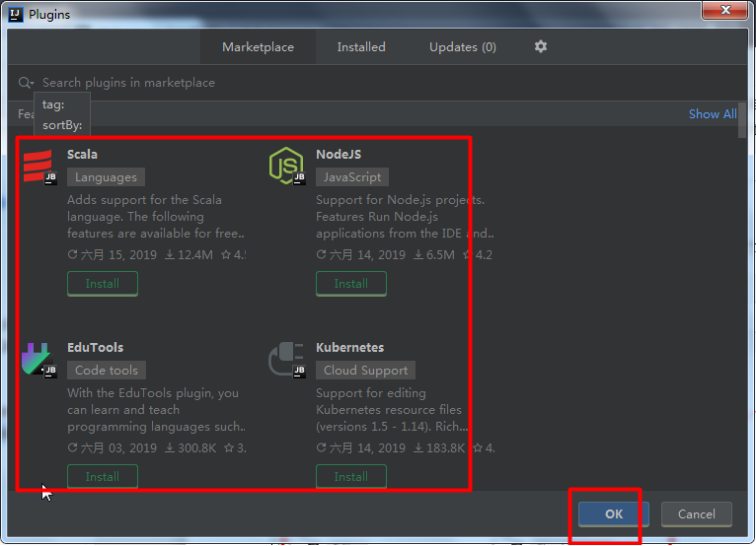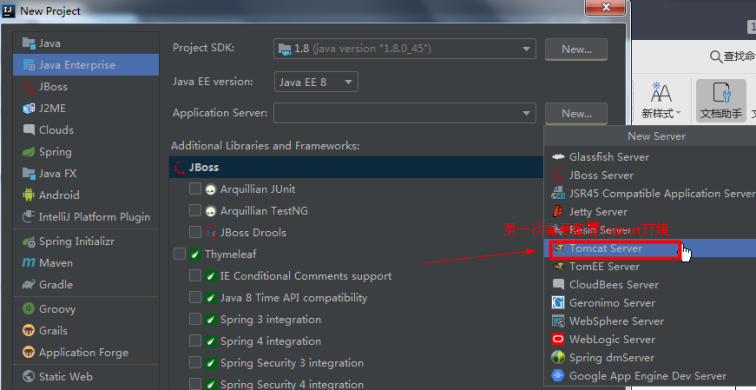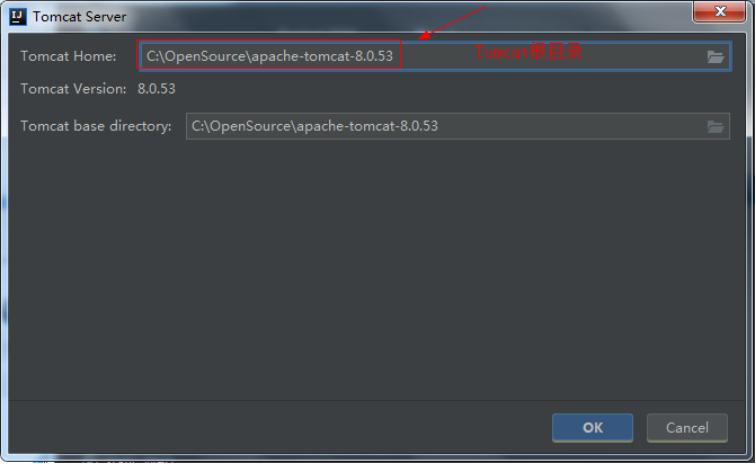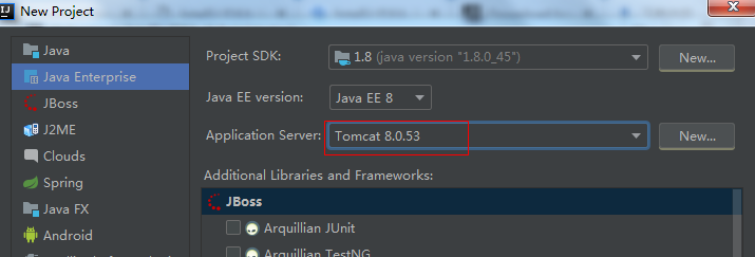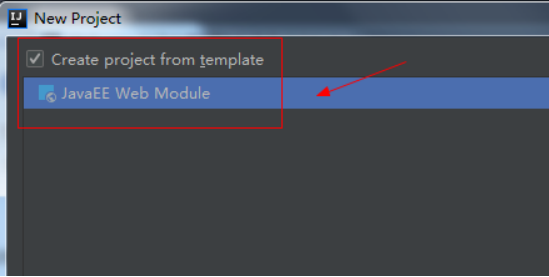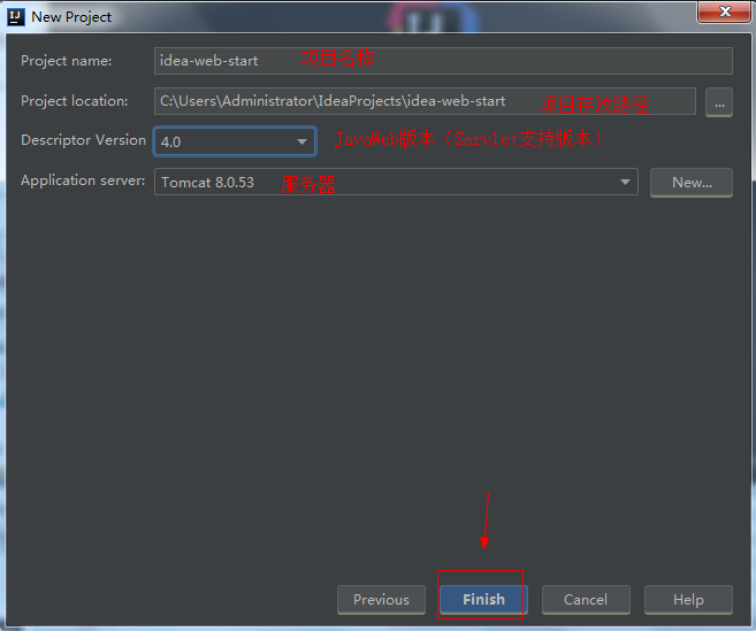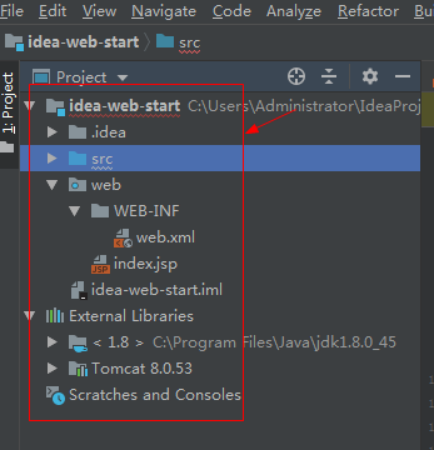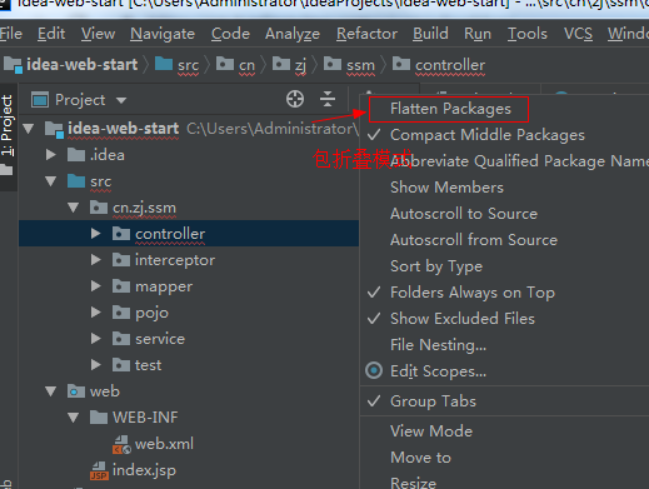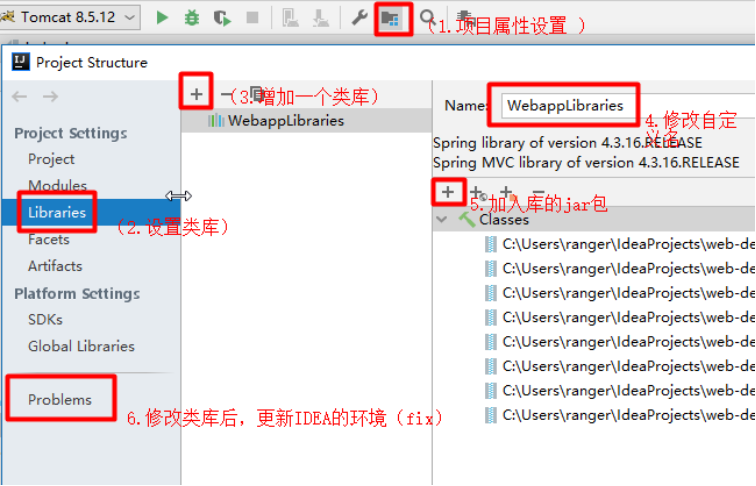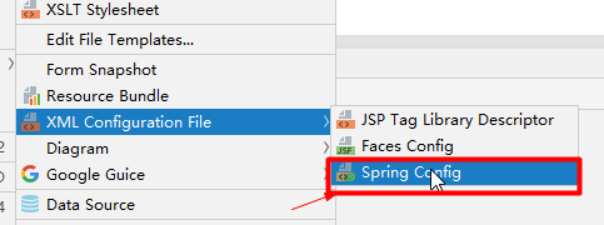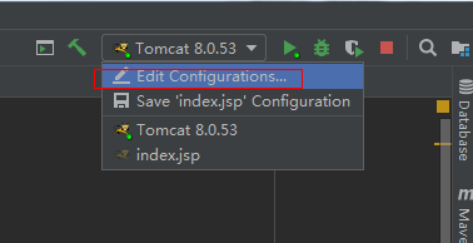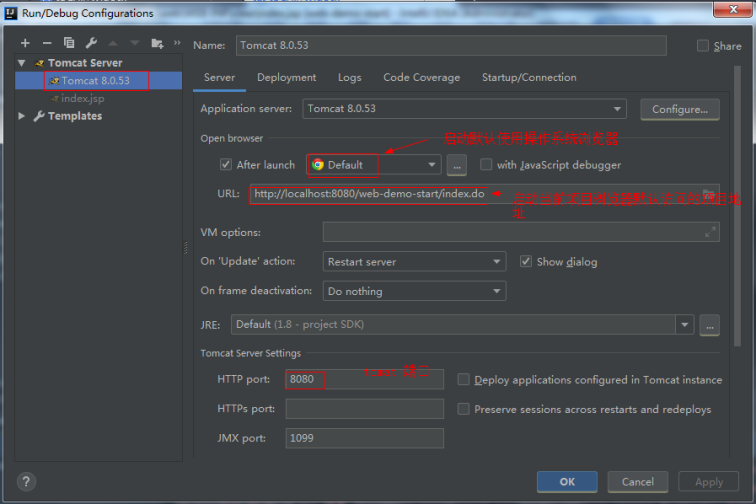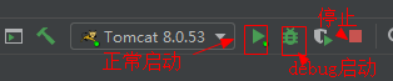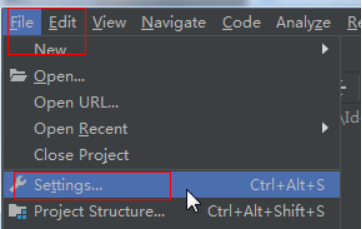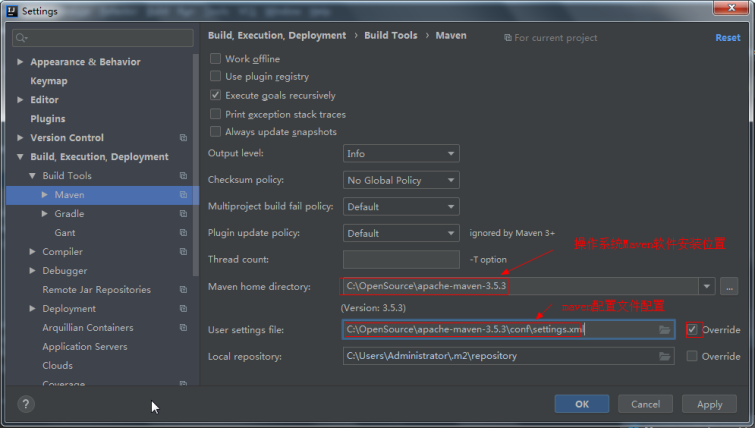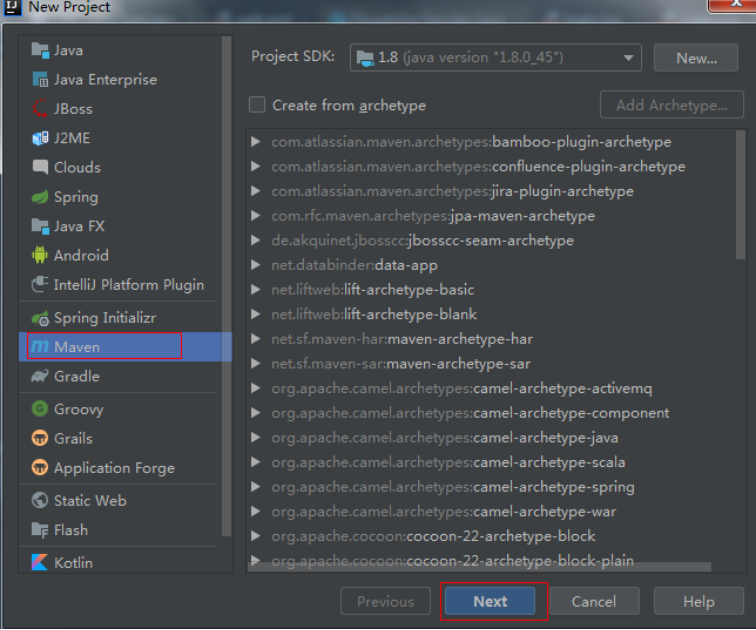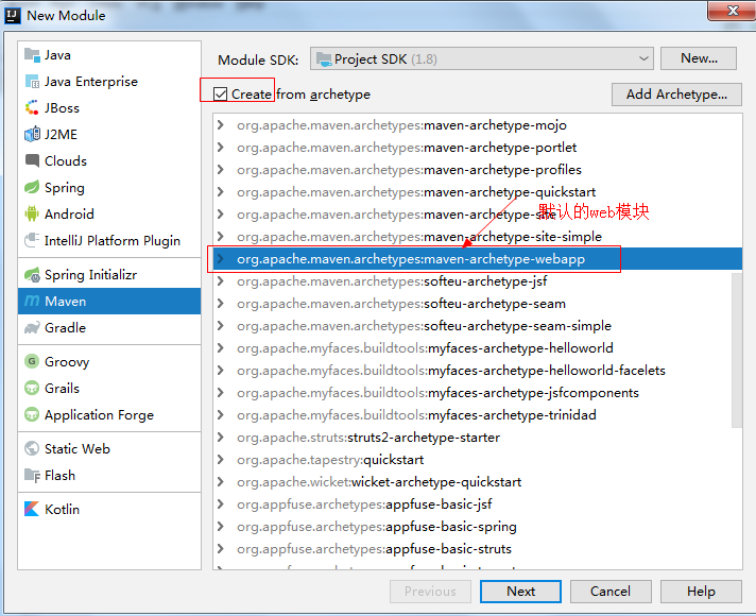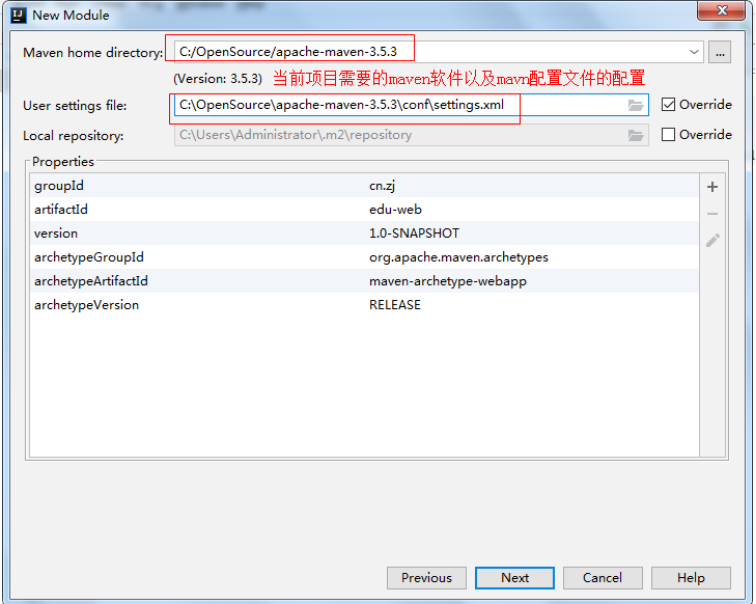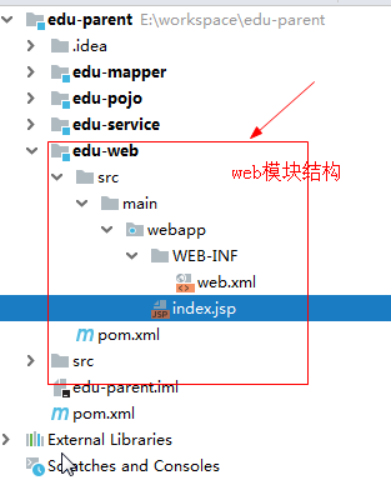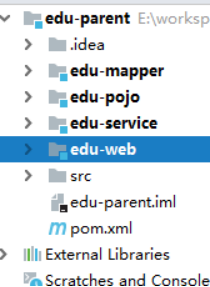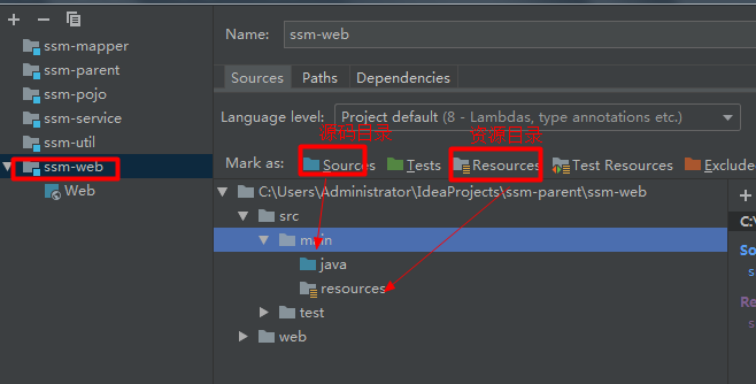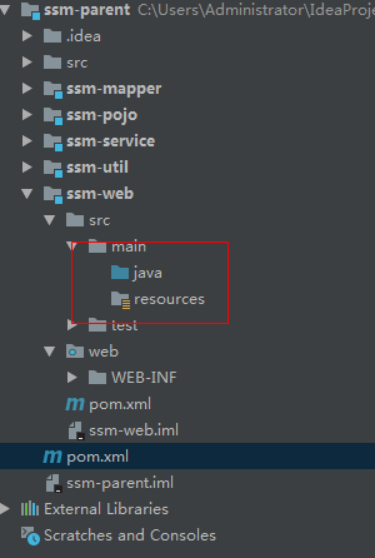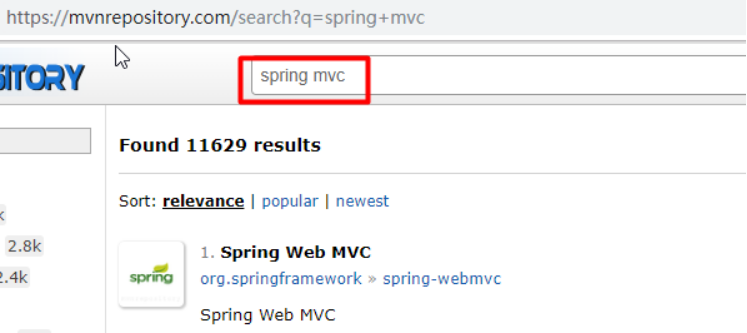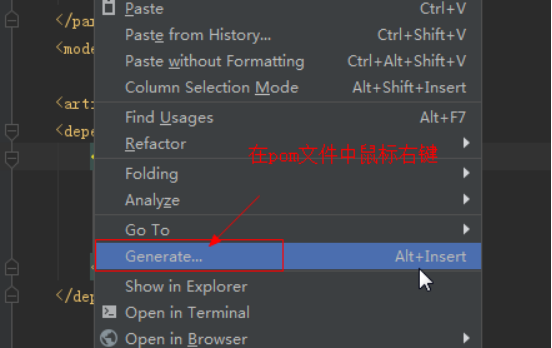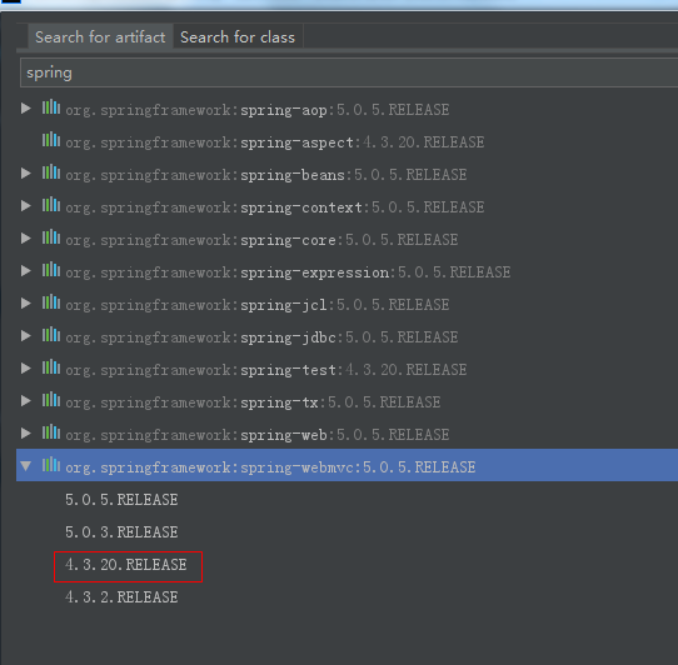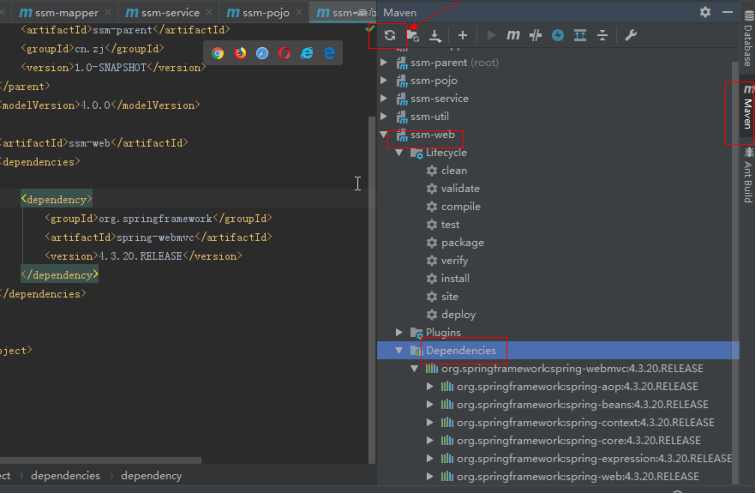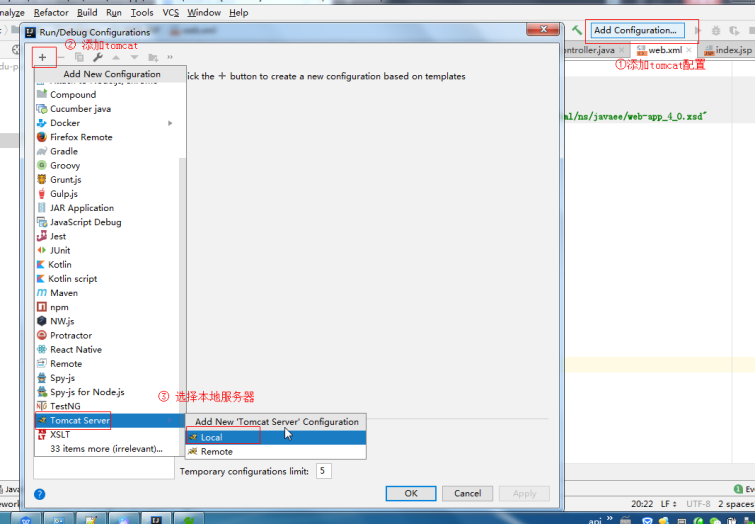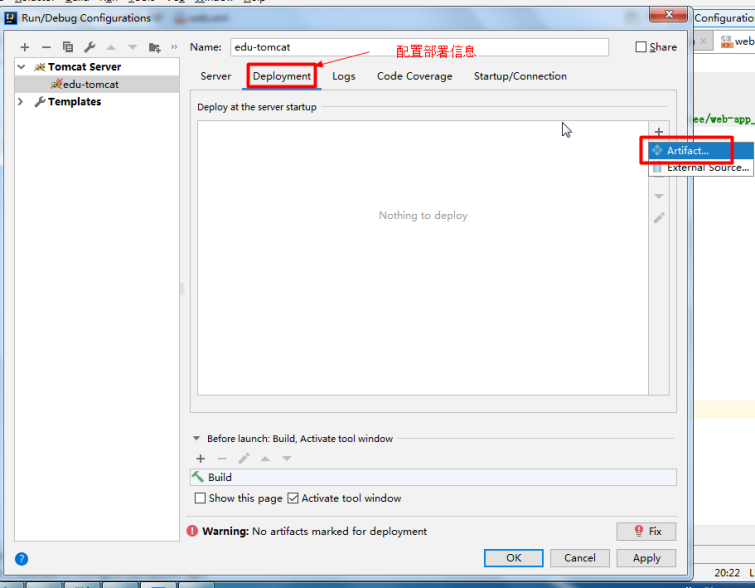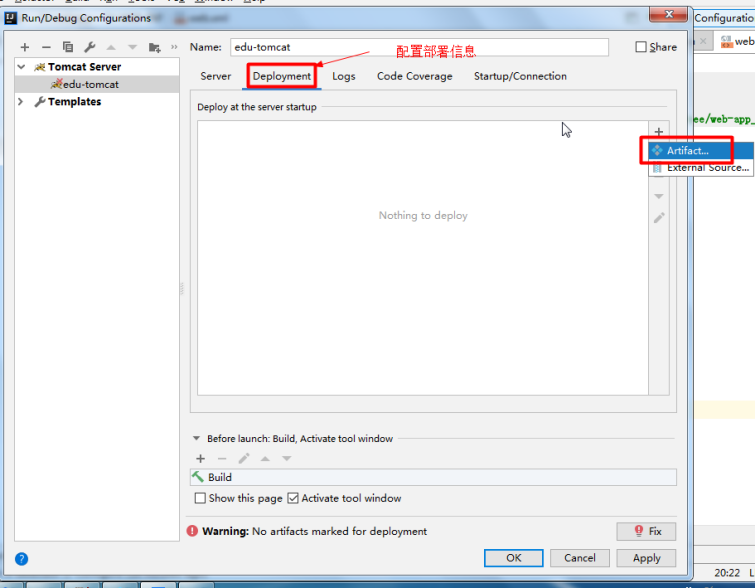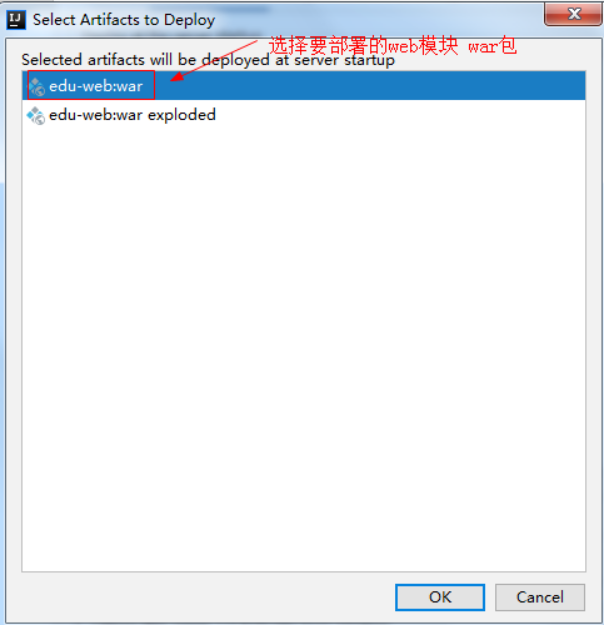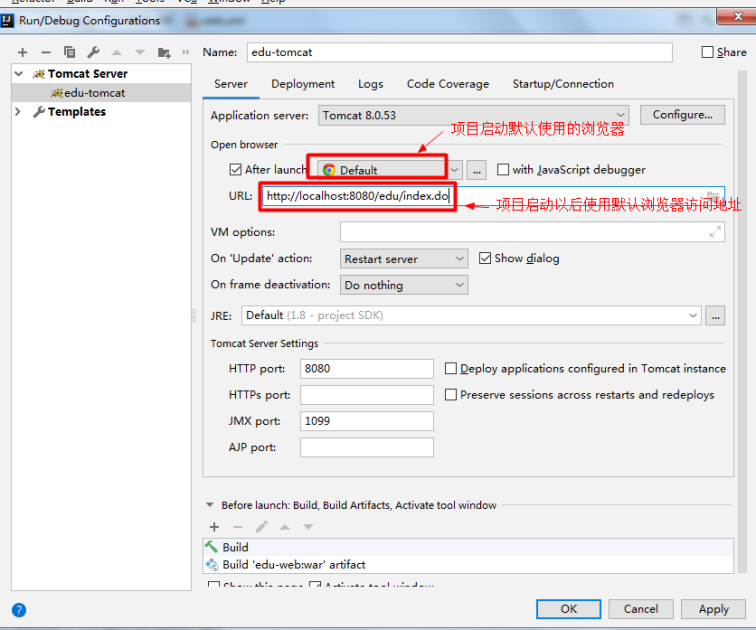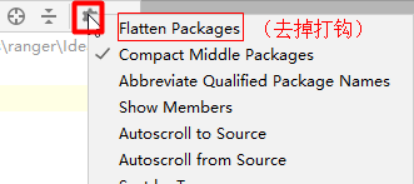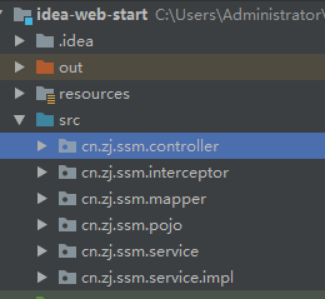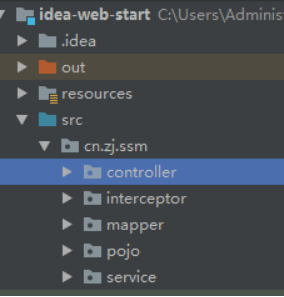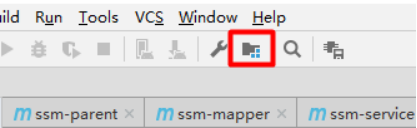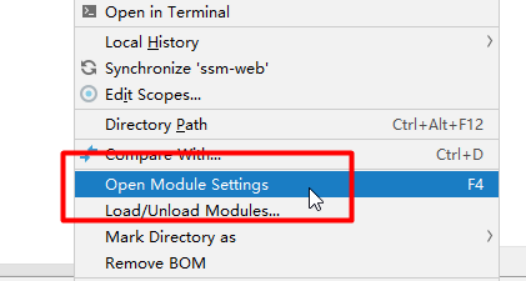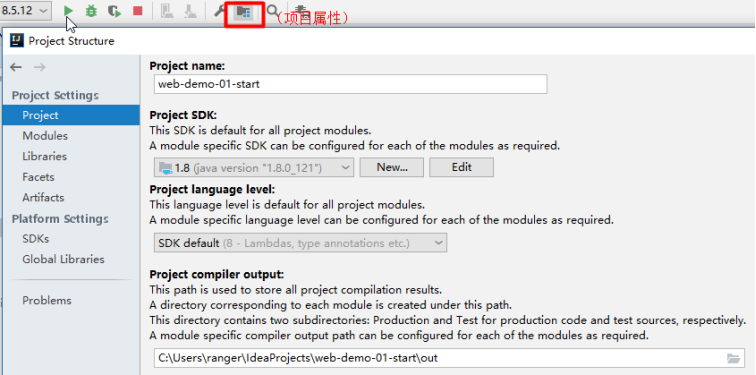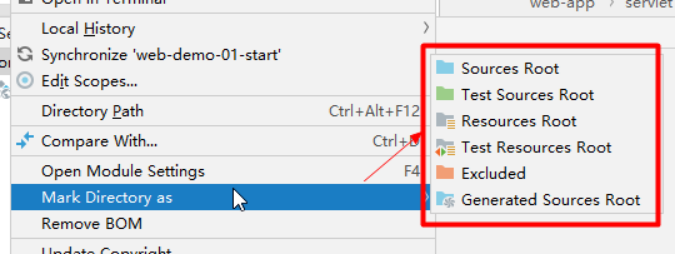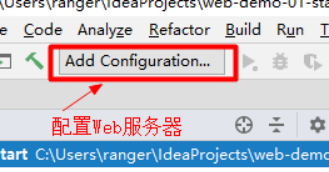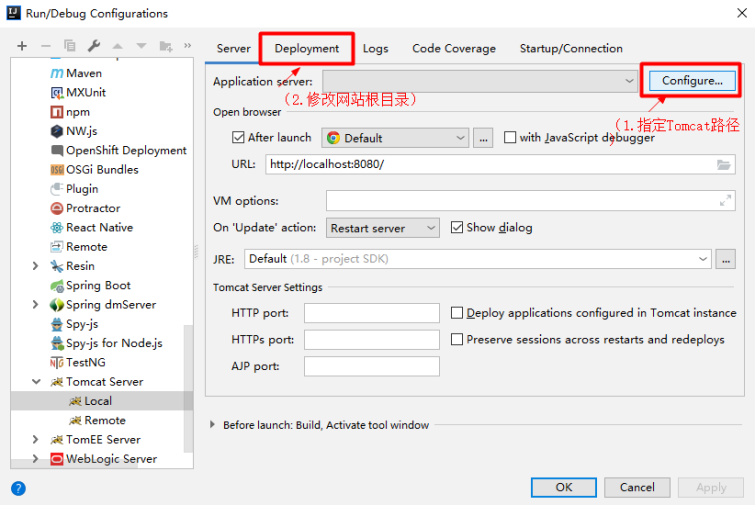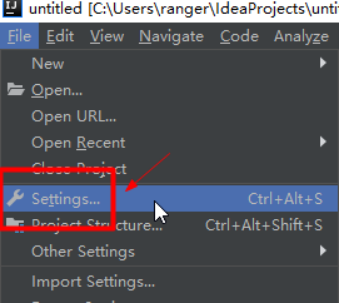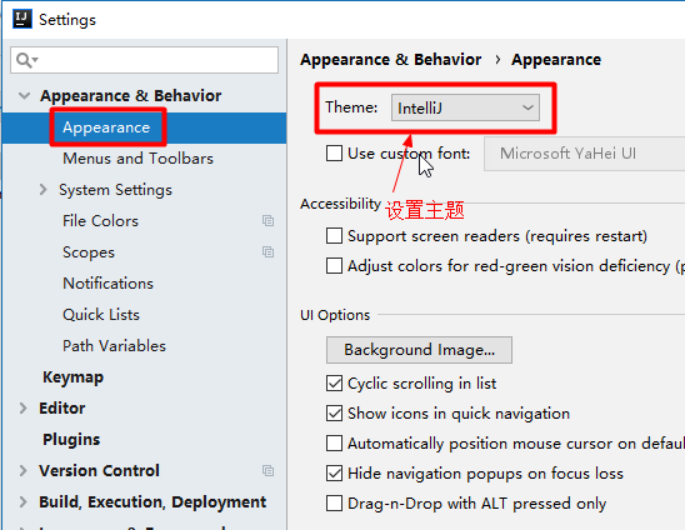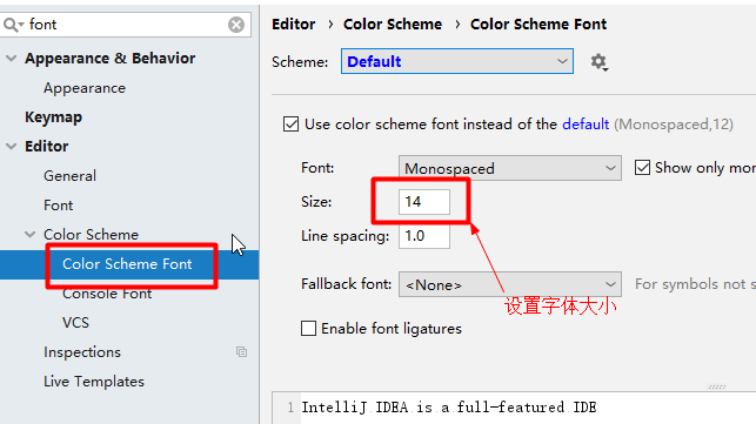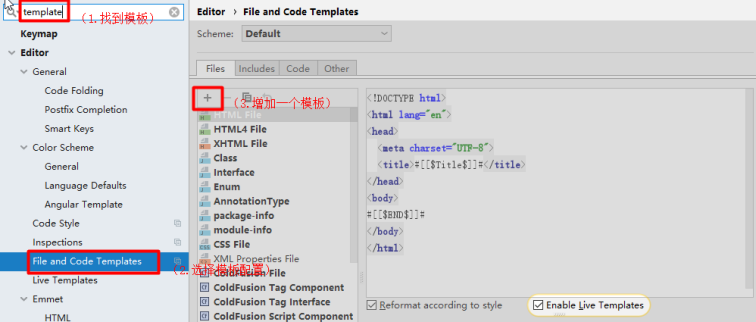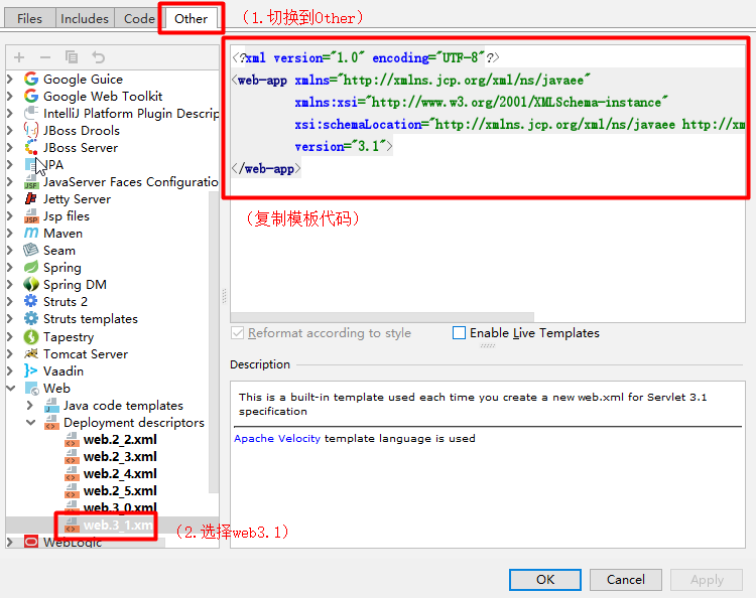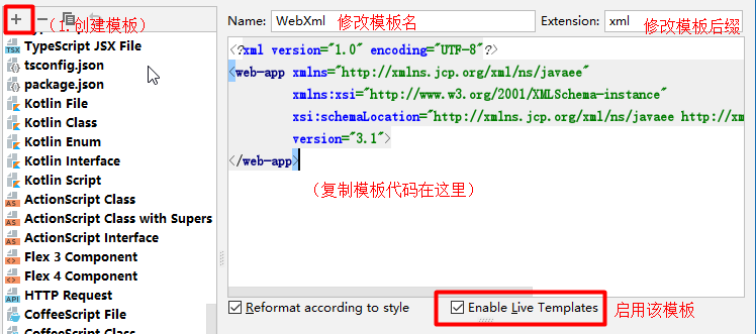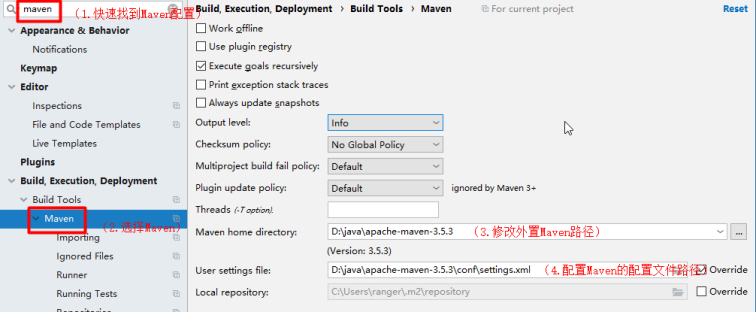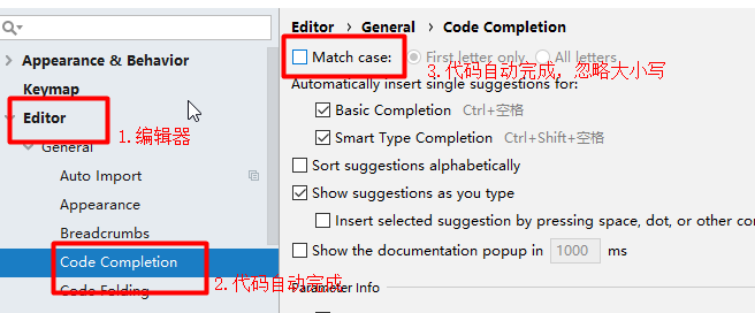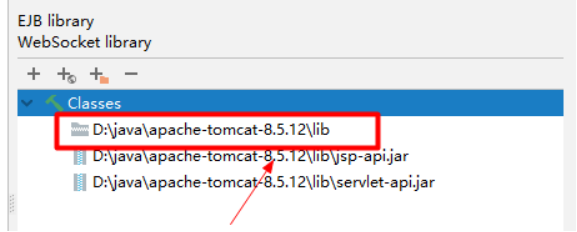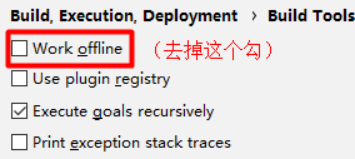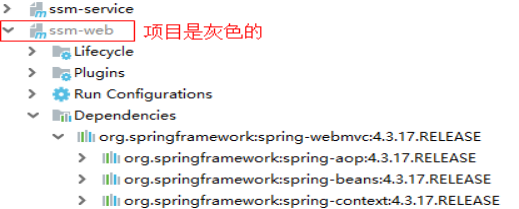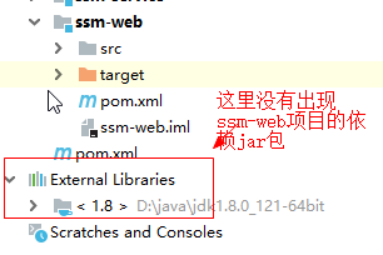IEDA
1. IDEA概述
1.1. 概述
|
|
就是Java语言开发工具 (IDE) 功能与Eclipse同类!!
1.2. 下载路径
https://www.jetbrains.com/idea/download/#section=windows
|
|
1.3. 最新IDE全球排行
|
|
2. 安装
2.1. 第一步:IDEA安装
IDEA是一个收费软件,所以需要使用。。可以购买,或者破解!!

2.2. 第二步:破解
|
|
默认无法授权,需要在操作系统上屏蔽联网IntelliJ IDEA的官方网站
|
|
原因:是该注册码已经被使用过了!!
如何解决呢?
答:让IDEA不用联网验证!!
如何让IDEA不用联网验证呢?
答:修改hosts文件的IP
hosts文件路径C:WindowsSystem32driversetchosts
|
0.0.0.0 www.jetbrains.com |
|
|
2.3. 插件安装
2.3.1. 第一步:进入插件安装界面
--开始页面,Configure选项选择插件
|
|
2.3.2. 第二步:选择需要安装的创建
|
|
3. 项目构建
3.1. Web项目构建
3.1.1. 第一步:新建项目
--创建项目
|
|
--配置本地tomcat
|
|
--选择tomcat服务器
|
|
--选择模板
|
|
--修改项目名
|
|
--项目结构
|
|
3.1.2. 第二步:项目分层
|
|
3.1.3. 第三步:配置SpringMVC
--导入类库
|
|
--构建请求页面从之气
|
package cn.zj.ssm.controller; |
--配置核心控制器
|
<?xml version="1.0" encoding="UTF-8"?> |
--创建Spring配置文件
|
|
--配置文件内容
|
<?xml version="1.0" encoding="UTF-8"?> |
3.1.4. 部署访问
3.1.4.1. 配置项目部署信息
|
|
|
|
3.1.4.2. 启动项目
|
|
3.2. Maven项目构建
3.2.1. 第零步:配置idea中Maven环境
|
|
|
|
3.2.2. 第一步:创建项目结构
3.2.2.1. 创建父项目
|
|
--创建一个Maven父项目,让创建5个Modular。
注意:创建Maven项目以及模块,建议不要ArcheType模块创建。因为Archetype模块的代码不是最新的!!
创建父项目
3.2.2.2. 创建子模块项目
|
|
3.2.2.3. 创建Web项目模块
Parent 是聚合项目,中我们web子项目是web,所以使用idea自带web模块创建即可
|
|
|
|
|
|
3.2.2.4. 项目结构
|
|
3.2.3. 第三步:设置每个模块的源文件夹与资源文件夹
|
|
|
|
3.2.4. 第四步:配置SpringMVC
3.2.4.1. 导入包
--如果本地库没有,需要从第三方网站找到坐标
|
|
--如果本地库已经存在jar了,可以通过右键POM文件,选择Genrate获得本地库的依赖
|
|
|
|
注意事项:如果本地库确定是有依赖的jar的,但Generate又检索不出来,可以通过刷新Maven来更新缓存
--如果下载的依赖成功,可以在maven操作窗口查看
|
|
3.2.4.2. 构建请求
|
<%-- |
3.2.4.3. 配置web.xml核心控制器
|
<?xml version="1.0" encoding="UTF-8"?> |
3.2.4.4. 编写业务控制器
|
package cn.zj.ssm.controller; |
3.2.4.5. 启动Tomcat服务器,运行项目
- 跟Eclipse一样可以使用插件运行(仅仅Tomcat7一下的版本)
- 可以使用Idea内置的Tomcat运行
3.2.4.6. Tomcat部署配置
|
|
|
Tomcat 部署配置 |
|
|
|
选择部署的模块 |
|
|
|
配置上下文路径-浏览器访问的项目路径 |
|
|
|
配置项目启动基本信息 |
|
|
4. 常用快捷键
|
最常用快捷键 sout 输出语句 psvm 输出main方法 fori 输出for语句 iter 输出foreach语句 Ctrl+Shift+U 大小写转换 Ctrl+Shift+N 可以快速打开文件 Ctrl+Shift+T 生成测试用例 Ctrl+Shift+Enter 补全一切符号 Alt+Shift+Up and Alt+Shift+Down 上下移动当前行 Ctrl+Alt+B 查看抽象方法的实现 Ctrl+Alt+Space 类名提示 Ctrl+Alt+L 格式化代码 Ctrl+Alt+O 优化导包 Ctrl+E 显示最近编辑的文件列表 Ctrl+F12 显示当前文件的结构 Ctrl+P 显示参数信息 Ctrl+Y 删除整行 Ctrl+O 重写父类的方法 Ctrl+I 重写接口的方法 Ctrl+D 复制当前行 Ctrl+H 查看类的继承体系 Ctrl+N 可以快速打开类 Alt+句点 代码提示 Alt+Enter 智能修复,如导包,生成局部变量 Alt+Insert 生成构造器/Getter/Setter等 Shift double 快速查找类/文件 |
5. 项目设置
5.1. 设置包显示折叠模式
|
|
--显示效果
|
|
5.2. 项目属性说明
打开项目属性方式1:在菜单栏打开
|
|
打开项目属性方式2:在项目右击菜单打开
|
|
|
|
Project Settings (项目设置)
Project 设置项目信息
Modules 设置项目模块信息
Libraries 设置项目类库
Facets 设置网站信息
Artifacts 设置项目打包信息
Platform Settings (平台设置)
SDKs 设置开发包(项目JDK)
5.3. 设置源文件夹(存放java代码)以及资源文件夹(存放配置文件)
--右击项目:选择以下选项
|
|
Source Root 就是源代码包 classpath:跟目录 (功能是放源码)
TestSources Root 也是源代码包 classpath:跟目录 (功能是放测试代码)
Resources Root 还是也是源代码包 classpath:跟目录 (功能是放在配置文件)
Test Resources Root 还是也是源代码包 classpath:跟目录 (功能是放在测试的配置文件)
因为以上四个文件编译后,会自动合并!!!!!
5.4. Tomcat配置
5.4.1. 第一步:配置选中配置Web服务器
|
|
5.4.2. 第二步:指定使用本地Tomcat
|
|
5.4.3. 第三步:配置Tomcat参数
|
|
5.5. Maven项目提交JDK版本低
5.5.1. 问题描述
|
|
5.5.2. 解决方案
通过设置全局Maven的POM.xml文件,修改编译插件的JDK版本解决
|
<build> |
配置完成后,使用Ctrl+F9 重新编译一下,错误信息消失!
6. 全局设置
6.1. 全局设置的选项
|
|
6.2. 设置主题
|
|
6.3. 设置字体
|
|
6.4. 模板配置
在全局配置里面
|
|
如:配置一个web.xml配置文件模板(Idea里面有web.xml的模板信息)
第一步:获得模板信息
|
|
第二步:创建模板
|
|
6.5. IDEA配置外置Maven
|
|
6.6. 代码自动完成忽略大小写
|
|
6.7. Tomcat9控制器乱码
修改Idea软件bin目录下idea64.exe.vmoptions配置文件
增加配置
|
-Dfile.encoding=UTF-8 |
7. 常见问题
7.1. Tomcat无法启动
7.1.1. 问题描述
在配置好Tomcat之后,弹出警告。Tomcat无法启动。
|
|
7.1.2. 解决方案
出现该问题的原因,是默认情况下Idea没有将Tomcat的lib文件夹加入到环境中,导致Tomcat缺包,所以需要手工将lib文件夹加入到Tomcat配置中
|
|
--加入lib
|
|
7.2. Maven依赖不能自动下载
7.2.1. 问题描述
Maven的依赖配置后,jar没有下载到指定的本地仓库。
7.2.2. 解决方案
这是因为Maven配置选项勾选了 Work Offline。去掉就好了!
|
|
7.3. Maven项目依赖没有加入到环境
7.3.1. 问题描述
--ssm-项目已经加入了依赖的Jar包,注意:项目名是灰色的
|
|
--但是项目环境没有出现ssm-项目的依赖
|
|
7.3.2. 解决方案
如果maven插件提示项目是灰色的,说该项目的项目信息被损坏。将项目文件夹下的.idea文件夹删除。重新加载项目。问题解决
|
|